u盘怎么重装win10系统?最近有小伙伴的电脑发生了严重的系统故障,如果真的修复不了只能采取用U盘重装系统了。不过U盘到底怎么重装系统呢?现在跟着小编一起学习U盘重装win10系统的操作步骤吧。
首先在韩博士官网下载一个韩博士装机大师工具,可直接下载U盘版韩博士工具,制作一个韩博士U盘启动盘,并查询自己电脑对应的U盘启动快捷键。
温馨小提示:重装系统前要备份好系统盘中的重要文件,以免重装过程中导致数据丢失。
具体步骤
第一步
将韩博士U盘启动盘插入电脑后重启或开机,出现开机画面时不断按下启动热键进入设置界面并选择以下“usb”选项回车,随后选择【1】选项回车进入。

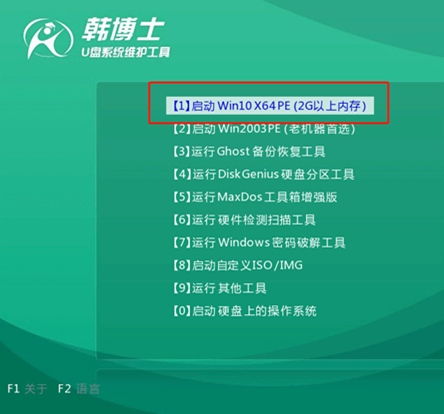
第二步
开始在界面中选择U盘中的win10系统文件进行“安装”。
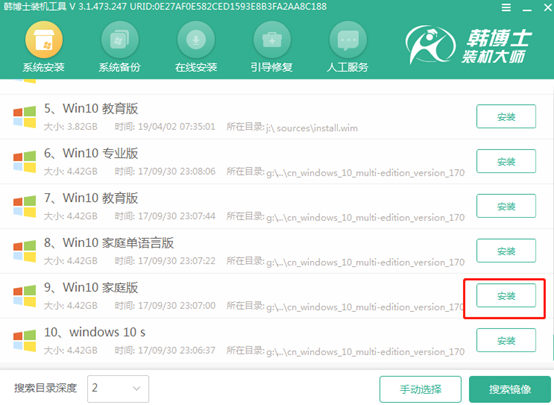
第三步
选择好系统文件安装位置并“开始安装”系统,韩博士进入安装win10系统状态,全程无需手动操作。
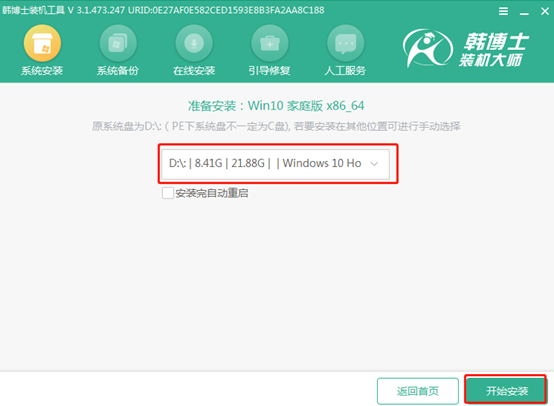
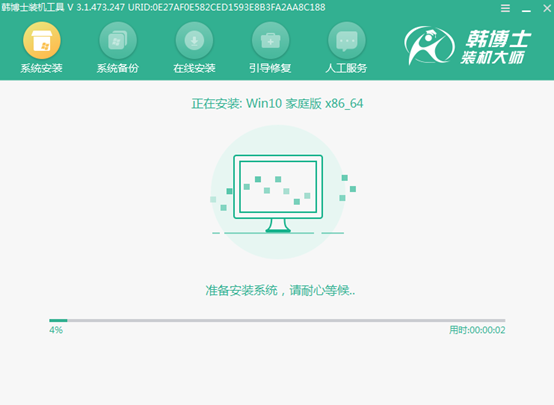
第四步
拔掉U盘“立即重启”电脑。电脑经过多次布署安装环境后,最终进入重装完成的win10桌面。
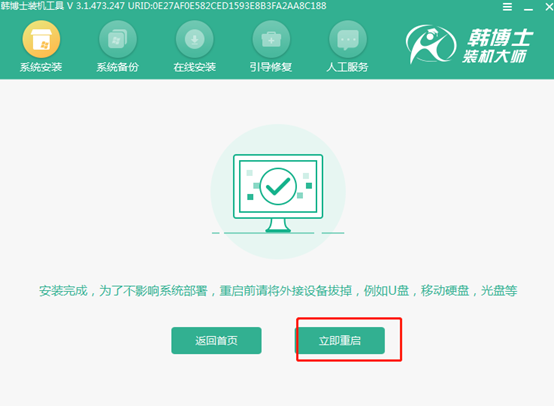
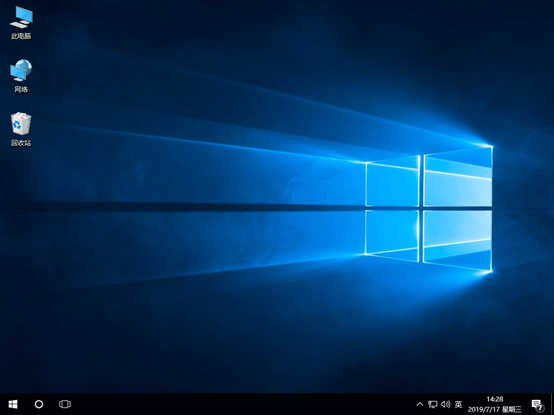
以上就是本次小编为大家带来的U盘怎么重装win10系统教程详解,更多精彩内容请大家关注韩博士网站。

